微博怎么设置互动屏蔽词?微博设置互动屏蔽词方法
1、首先打开微博,点击消息,点击右上角设置图标。
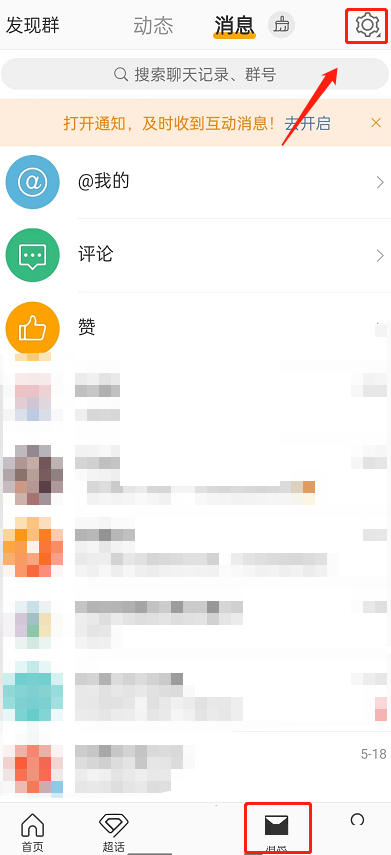
2、然后点击消息设置。
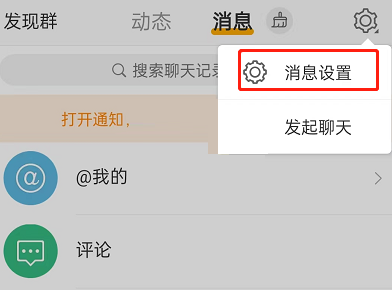
3、接着点击评论。
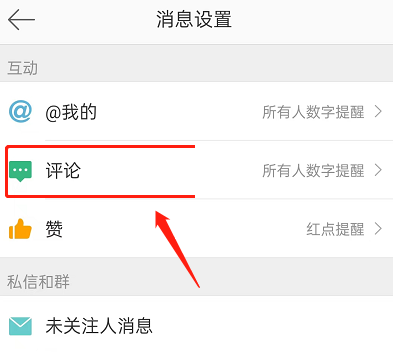
4、再点击互动屏蔽词设置。
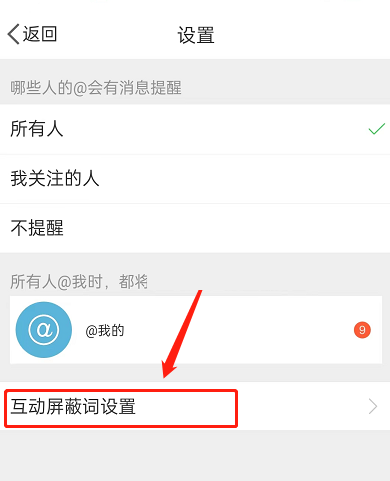
5、输入屏蔽词,点击添加。
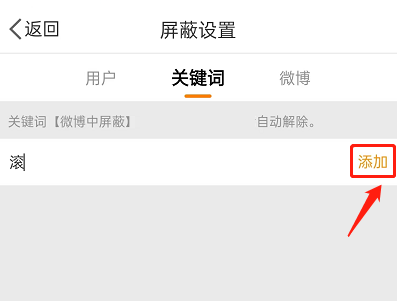
6、最后勾选在互动中屏蔽,点击确定即可。
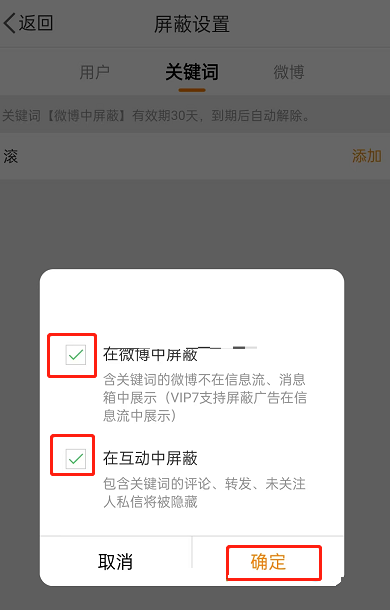
以上这篇文章就是微博设置互动屏蔽词方法,更多教程尽在新媒体软件园。
微博怎么设置互动屏蔽词?微博设置互动屏蔽词方法
1、首先打开微博,点击消息,点击右上角设置图标。
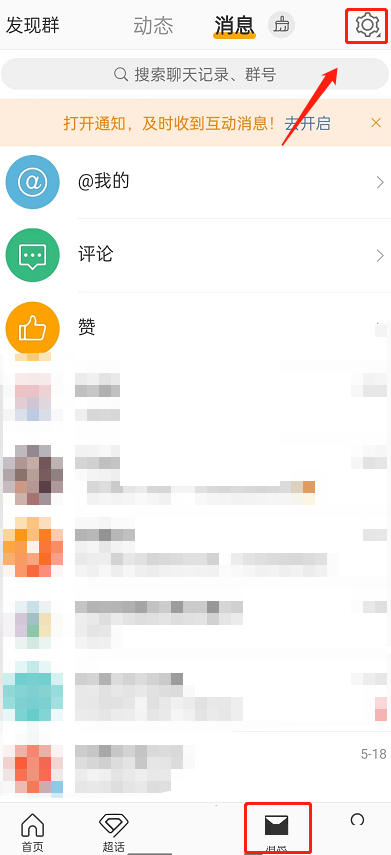
2、然后点击消息设置。
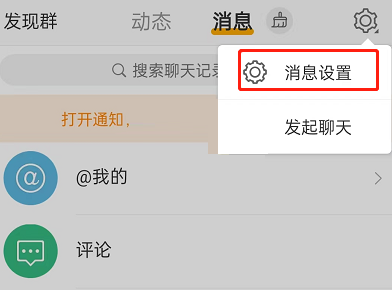
3、接着点击评论。
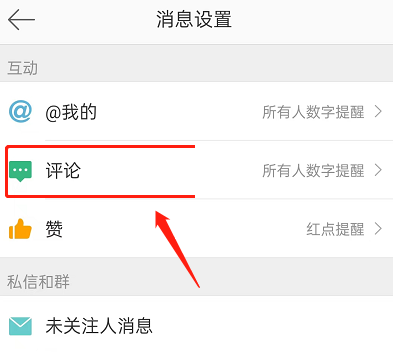
4、再点击互动屏蔽词设置。
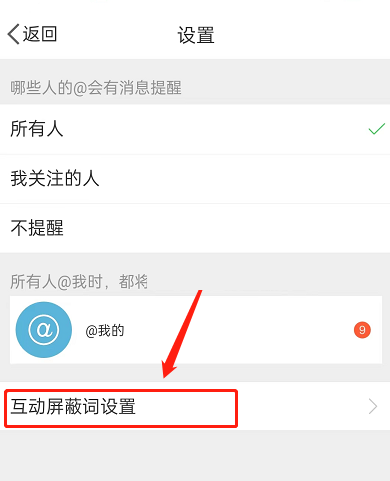
5、输入屏蔽词,点击添加。
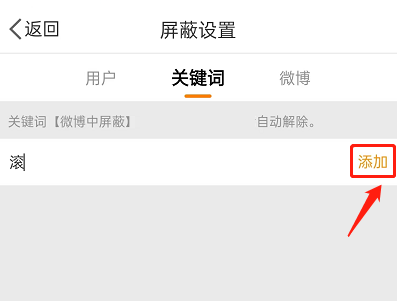
6、最后勾选在互动中屏蔽,点击确定即可。
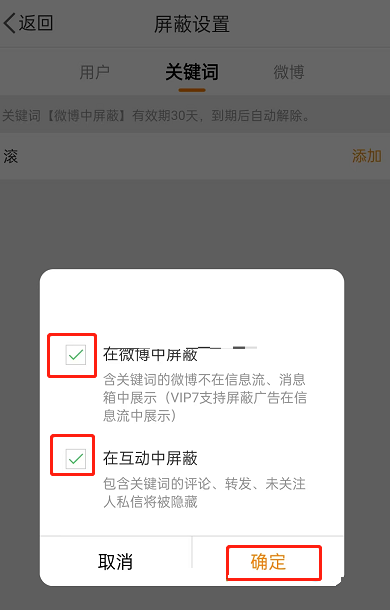
以上这篇文章就是微博设置互动屏蔽词方法,更多教程尽在新媒体软件园。